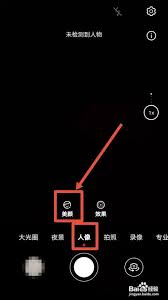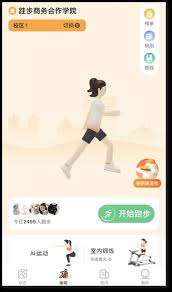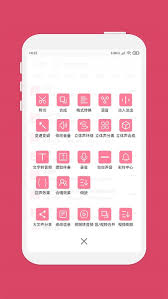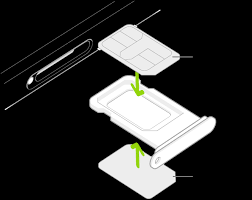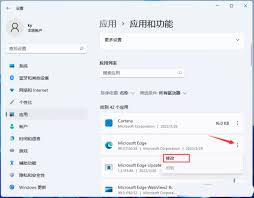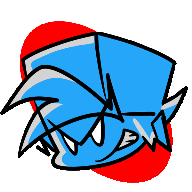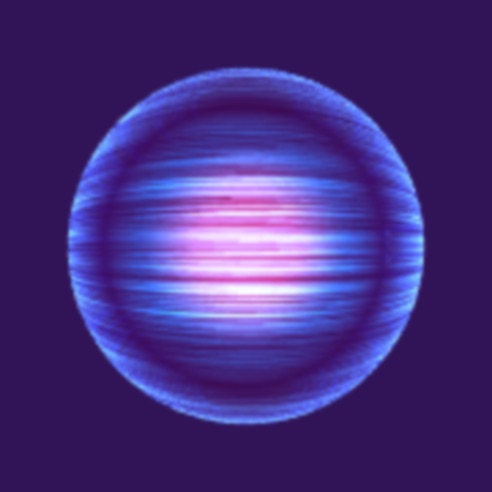台式电脑出现叹号无法上网
2025-03-11 11:52:00 作者:kaer
当您的台式电脑在尝试连接网络时出现了叹号图标,这通常意味着系统无法正确识别或配置您的网络适配器。这种情况可能是由于驱动程序错误、硬件故障、操作系统设置错误或其他软件冲突造成的。为了有效解决这一问题,我们需要从多个角度进行排查和处理。
检查网络适配器驱动程序
首先,请确保您的网络适配器驱动程序是最新的。您可以通过以下步骤来检查:
1. 右键点击“此电脑”(或“我的电脑”),选择“管理”。
2. 在计算机管理窗口中,找到并展开“设备管理器”。
3. 展开“网络适配器”,查看是否有任何带有黄色感叹号的设备。
4. 如果有,请右键点击该设备,选择“更新驱动程序软件”。
重新启动网络服务
有时,简单地重启某些网络相关的服务就可以解决问题。您可以按照以下步骤操作:
1. 按下键盘上的 windows 键 + r 打开运行对话框。
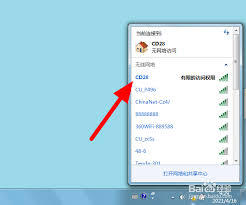
2. 输入 `services.msc` 并按回车键打开服务列表。
3. 在服务列表中找到名为“dhcp client”、“network connections”、“network location awareness”以及“wlan autoconfig”的服务。
4. 对于每个服务,右键点击并选择“重启”。
检查网络设置
确保您的网络设置没有被误操作导致的问题。请按照以下步骤检查:
1. 点击任务栏右下角的网络图标。
2. 选择“打开网络和共享中心”。
3. 确认您的网络设置为“自动获取ip地址”和“自动获取dns服务器地址”。如果不是,请更改为这两种模式。
检查硬件问题
如果上述方法都无法解决问题,可能存在硬件故障。请尝试以下步骤:
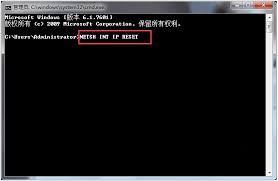
1. 尝试更换一根网线或者使用不同的端口连接到路由器。
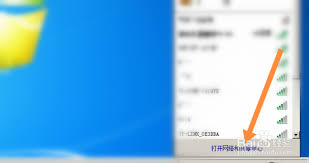
2. 如果可能的话,更换另一张网卡安装到电脑上测试。
联系专业人员
如果您已经尝试了以上所有方法但仍然无法解决问题,建议您联系专业的技术支持人员进行进一步诊断和修复。有时候问题可能涉及到更复杂的硬件或软件兼容性问题,需要专业人士的帮助才能准确找出原因并提供解决方案。
免责声明:以上内容源自网络,版权归原作者所有,如有侵犯您的原创版权请告知,我们将尽快删除相关内容。